Контроль качества с помощью РЧ-устройства
Сотрудник склада, работающий на месте, может проводить контроль качества в принятом ПУО с соответствующей отметкой.
Чтобы провести контроль качества с помощью РЧ-устройства, выполните следующие действия.
- В главном меню РЧ-устройства выберите пункт «Входящ. КК».
-
В меню в окне «Входящ. КК» выберите пункт «Проверка».
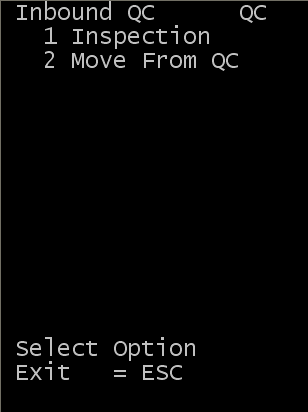
-
Чтобы записать результаты контроля качества, укажите номерной знак (НЗН).
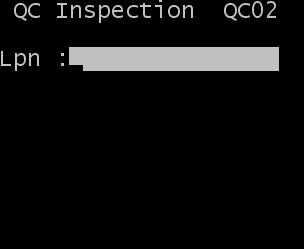
Окно «Контр. кач-ва» состоит из двух разделов. В верхнем разделе приводятся данные из указанных далее полей.
- НЗН
- Номер на номерном знаке в строке ПУО, по которому считывается информация для КК.
- Для проверки
- Общее количество, которое нужно проверить.
- Проверено
- Количество для этого НЗН, которое уже было проверено. Нулевое значение показывает, что проверка не проводилась.
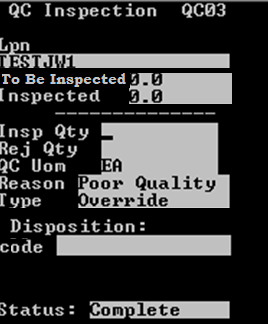
-
В нижней части окна следует ввести информацию в перечисленные далее поля.
- Провк-во
- Количество товара для, прошедшее проверку.
- Отк кво
- Отклоненное количество товара.
- Причина
- Причина отклонения.
- Тип
- Тип выполненной проверки. Можно указать значение Обн-ть либо Заменить.
-
- Если выбрано значение Обн-ть, проверенное и отклоненное количества обновляются в строке деталей приемки.
- Если выбрано значение Заменить, проверенное и отклоненное количества заменяются в строке деталей приемки.
- Код распоряжения
- Код распоряжения контроля качества. Возможные значения: DP (ликвидация), UA (использовать как есть) и RP (ремонт).
- Статус
- Статус процесса КК. Можно указать значения З = Завершено и Н = Нет.
- СнятьБлок-ку КК
- Индикатор, определяющий, следует ли снять блокировку с записи.
-
- Значение Да снимает блокировку с записи идентификатора.
- Значение Нет не снимает блокировку с записи идентификатора.
-
Нажмите «Ввод», чтобы завершить контроль качества.
- Если отклоненное количество (в поле «Отк кво») меньше проверенного (в поле «Провк-во») и установлен флажок «Изолировать отклоненный в КК продукт» на вкладке «Обработка» владельца («WMS» > «Конфигурация» > «Торговый партнер» > «Владелец»), на экран выводится сообщение «Отклоненная продукция должна быть перемещена в новый НЗН и изолирована. Введите новый НЗН». Для получения дополнительной информации о конфигурации владельца см. Руководство пользователя по конфигурации Infor WMS.
- Укажите соответствующее значение в отображаемом поле «НЗН» и нажмите клавишу «Ввод».
-
Чтобы просмотреть подробные результаты, зарегистрированные в процессе контроля качества на выходе, нажмите «WMS» > «Исходящие» > «Посылка/контроль качества» > «Результаты КК».
Нажмите «Поиск», чтобы просмотреть результаты.